New Raspberry Pi 3 Tutorial - How to Set Up for Gaming & Entertainment Projects
Πίνακας περιεχομένων:

Θα εξετάσουμε το πορτοκαλί κουμπί του Firefox που βρίσκεται στο πάνω αριστερό μέρος του προγράμματος περιήγησης και θα δούμε πώς μπορεί να τροποποιηθεί η εμφάνιση του. Για παράδειγμα, δείτε την εικόνα (παρακάτω) και σημειώστε πώς έχω αλλάξει το χρώμα από πορτοκαλί σε κόκκινο, το κείμενο από άσπρο σε μαύρο και από Firefox σε. Ενδιαφέρουσες, έτσι;

Εδώ μπορείτε να κάνετε παρόμοιες αλλαγές.
Βήματα για την προσαρμογή της εμφάνισης του Button του Firefox
Κάθε προφίλ που δημιουργείτε στο Firefox έχει συσχετιστεί με ένα αρχείο CSS. Προορίζεται για εισόδους χρηστών για να διαφοροποιήσει την εμφάνιση του προγράμματος περιήγησης. Στη διαδικασία θα σας ενημερώσουμε επίσης για το πώς μπορείτε να βρείτε αυτό το αρχείο ή να το δημιουργήσετε εάν δεν υπάρχει.
Βήμα 1: Ανοίξτε τον Firefox και περιηγηθείτε στον Firefox (το πορτοκαλί κουμπί) -> Βοήθεια -> Πληροφορίες αντιμετώπισης προβλημάτων.

Βήμα 2: Θα ξεκινήσει μια νέα καρτέλα. Αναζητήστε την ενότητα που διαβάζει τα Βασικά στοιχεία της Εφαρμογής. Για να μεταβείτε στο φάκελο του προφίλ σας, κάντε κλικ στο κουμπί Εμφάνιση φακέλου. Προτείνεται να ανοίξετε το φάκελο προφίλ από εδώ, επειδή αν υπάρχουν πολλά προφίλ, ίσως να μην γνωρίζετε ποια χρησιμοποιείται.

Βήμα 3: Στο φάκελο προφίλ σας θα βρείτε ένα φάκελο που ονομάζεται chrome. Αν δεν μπορείτε να το βρείτε, μπορείτε να δημιουργήσετε ένα.

Βήμα 4: Σε αυτόν τον φάκελο θα πρέπει να υπάρχει ένα αρχείο που ονομάζεται userChrome.css. Το όνομα πρέπει να είναι ακριβώς όπως γράφτηκε εδώ.

Και πάλι, αν δεν μπορείτε να το βρείτε μπορείτε να δημιουργήσετε ένα. Εάν υπάρχει, μεταβείτε στο βήμα 7. Αλλιώς συνεχίστε με το Βήμα 5.
Βήμα 5: Κάντε δεξί κλικ και κενό χώρο και δημιουργήστε ένα νέο -> Έγγραφο κειμένου. Αφού γίνει, ανοίξτε το αρχείο με το Σημειωματάριο.

Βήμα 6: Τώρα πηγαίνετε στο αρχείο και αποθηκεύστε ως έγγραφο ως userChrome.css. Βεβαιωθείτε ότι αλλάξατε την επιλογή Αποθήκευση ως τύπου σε Όλα τα αρχεία από το κάτω μέρος του παραθύρου διαλόγου Αποθήκευση. Κάντε κλικ στην επιλογή Αποθήκευση και κλείσιμο του εγγράφου.

Βήμα 7: Ανοίξτε το αρχείο userChrome.css με το Σημειωματάριο. Απλά κάντε δεξί κλικ στο αρχείο και επιλέξτε Άνοιγμα Με -> Σημειωματάριο.
Βήμα 8: Αντιγράψτε το παρακάτω απόσπασμα κώδικα (ως έχει) και προσαρτήστε το στο αρχείο. Αποθηκεύστε τις αλλαγές.
@namespace url ("http://www.mozilla.org/keymaster/gatekeeper/there.is.only.xul").
# appmenu-κουμπί {
φόντο: # πορτοκαλί !
}}
# appmenu-button dropmarker: πριν από την {
περιεχόμενο: " Firefox "!
χρώμα: # FFFFFF !
}}
# κουμπί εφαρμογών. κουμπί-κείμενο {
εμφάνιση: καμία!
}}
Σημειώστε τα κομμάτια με έντονους χαρακτήρες. Αντιπροσωπεύουν το χρώμα του κουμπιού, το κείμενο και το χρώμα κειμένου αντίστοιχα. Για να αλλάξετε την εμφάνιση του κουμπιού, μπορείτε να τροποποιήσετε αυτές τις τιμές. Εδώ είναι ο κωδικός που αντιστοιχεί στην εικόνα που είδατε στην αρχή.

Αν δεν έχετε γνώση των κωδικών Hex, μπορείτε να ανατρέξετε σε αυτόν τον σύνδεσμο. Ή μπορείτε να ελέγξετε αυτό.
συμπέρασμα
Αυτή η αλλαγή είναι απλή. Εάν μπορείτε να ελέγξετε τους κωδικούς θα είστε σε θέση να δώσετε ένα makeover σχεδόν σε οτιδήποτε στον Firefox. Αν έχετε μερικά από αυτά που έχετε χρησιμοποιήσει για όλα αυτά τα χρόνια, μοιραστείτε με τους αναγνώστες μας και βοηθήστε να φέρνετε χαμόγελα στους αρχάριους χρήστες του Firefox εκεί έξω.
Τα Xboxes βρίσκονταν καθ 'οδόν από ένα γραφείο της Microsoft στο McAllen, Τέξας, στο Λονγκ Μπιτς της Καλιφόρνια, για ενδεχόμενη παράδοση στο Χονγκ Κονγκ τη στιγμή της απώλειας που σημειώθηκε στις 13 Οκτωβρίου 2007, σύμφωνα με έγγραφα του δικαστηρίου. Η Microsoft ισχυρίζεται ότι η DHL αρνήθηκε να την αποζημιώσει για την απώλεια, παρόλο που η υπηρεσία παράδοσης «παραβίασε αμέλεια τα καθήκοντά της ως κοινό μεταφορέα, χειριστής, αποστολέας, αποστολέας, αντιπρόσωπος ή αντιπρόσωπος της Flextronics Ind

Οι κονσόλες παιχνιδιών Xbox της Microsoft ήταν επίσης το κέντρο μιας πρόσφατης διαμάχης στο Κολοράντο, όπου ένας άνδρας κατηγορήθηκε στις 23 Σεπτεμβρίου για την παράνομη μεταπώληση των κονσολών Xbox 360 και Sony Playstation και την επιστροφή των μη λειτουργικών κονσολών σε καταστήματα λιανικής πώλησης και σε απευθείας σύνδεση για χρήματα σαν να τα αγόραζε νομίμως.
> Η Dell ξεκίνησε την κομψή και μοντέρνα σειρά laptop της Adamo την Τρίτη με τιμές που ξεκινούν από $ 2000. Με το MacBook Air της Apple και το Voodoo Envy της HP, η γραμμή Adamo της Dell στοχεύει στην εκτόξευση της εικόνας της Dell, προσφέροντας ευαισθησία στο σχεδιασμό του φορητού υπολογιστή σε συνειδητές χρήστες που θέλουν να υπονομεύσουν την ισχύ επεξεργασίας σε ένα πανέμορφο εξωτερικό περίγραμμα. οι περισσότεροι φορητοί φορητοί υπολογιστές της χρονιάς, ο Adamo της Dell θα είναι διαθέσιμος απ
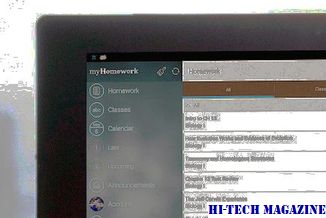
[Περαιτέρω ανάγνωση: Οι φορητοί υπολογιστές Adamo είναι κατασκευασμένοι από αλουμίνιο (με σχεδιασμό unibody, a-la MacBook Air) και θα έρχονται σε δύο χρώματα - όνυχα και μαργαριτάρια (ή ασπρόμαυρα για εσάς και για μένα) . Ο φορητός υπολογιστής διαθέτει οθόνη LCD 13,4 ιντσών με οπίσθιο φωτισμό γυαλιστερού χρώματος ευρείας οθόνης (16: 9) με ανάλυση 1,366 x 768, τοποθετημένη πίσω από ένα φύλλο από άκρη σε άκρη (που παρατηρήθηκε προηγουμένως στη νέα σειρά MacBook της Apple). Οι φορητοί υπολογιστές τ
Τα αρχεία περιλαμβάνουν περίπου μια δεκαετία αλληλογραφίας E-mail που ανήκει στον Phil Jones, διευθυντή της Μονάδας Κλιματικής Έρευνας στο Πανεπιστήμιο της Ανατολικής Αγγλίας στο Norwich της Αγγλίας. Λίγο μετά την έναρξη της κυκλοφορίας των πληροφοριών σχετικά με τη διαρροή την Πέμπτη, οι επικριτές της επιστήμης της υπερθέρμανσης του πλανήτη κατέγραψαν μερικά από τα μηνύματα ως απόδειξη της μεροληψίας στην ερευνητική κοινότητα για το κλίμα.

Τα ηλεκτρονικά μηνύματα του Jones προσφέρουν κάποια ειλικρινή εικόνα για τις σκέψεις ενός σημειωμένου Ο εκπρόσωπος του πανεπιστημίου της East Anglia επιβεβαίωσε ότι τα δεδομένα λήφθηκαν από έναν πανεπιστημιακό διακομιστή, αλλά σημείωσε ότι λόγω του ότι «ο καθένας από τους πανεπιστημιακούς υπολογιστές δεν έχει πρόσβαση στο λογισμικό, ο όγκος αυτών των πληροφοριών δεν μπορούμε να επιβεβαιώσουμε επί του παρόντος το ποσοστό αυτού του υλικού είναι αυθεντικό. "







